获取网页的表格(如何获取网页上的表格)
Hello,大家好,今天跟大家分享下我如何快速获取网页中的表格,并且可以实现自动刷新数据,他的操作也非常的简单,话不多说让我们直接开始吧
我们想要获取网页中2020年GDP预测排名这个数据,如下图
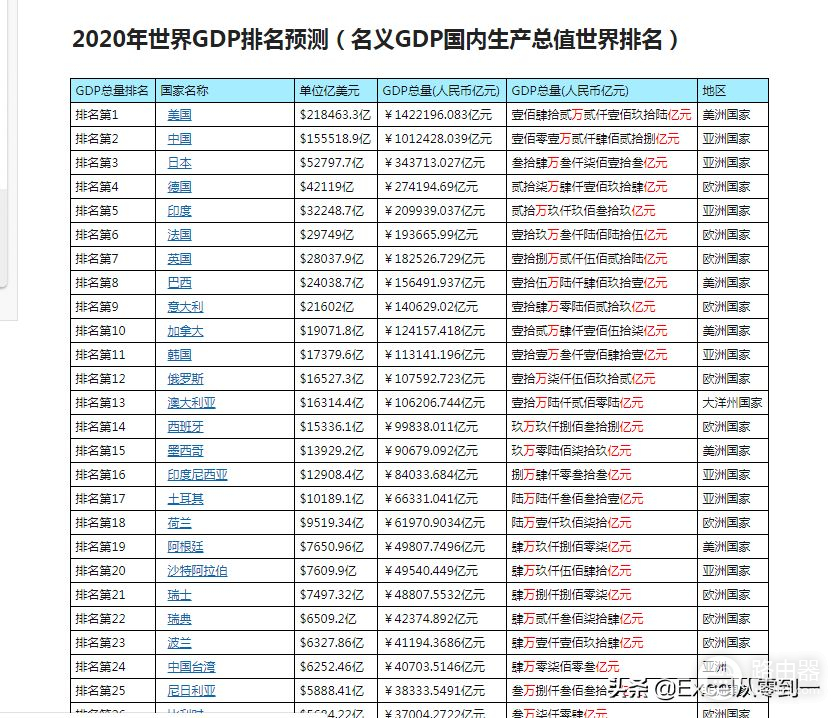
一、获取数据
首选我们需要新建一个工作薄,打开它,然后点数据功能组,点击新建查询,然后选择从其它源,选择自网站
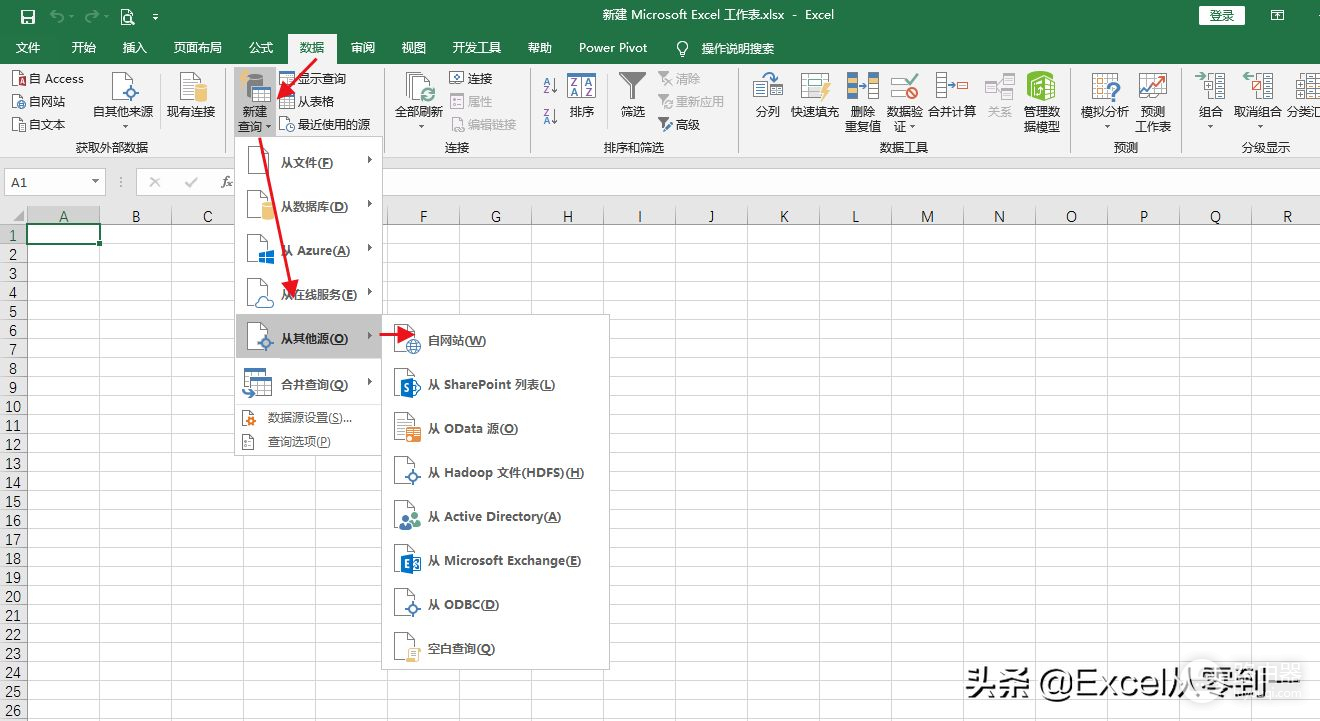
这样的话就会弹出一个对话框,将想要提取数据的网址直接复制进去,然后点击确定excel会自动的连接计算数据
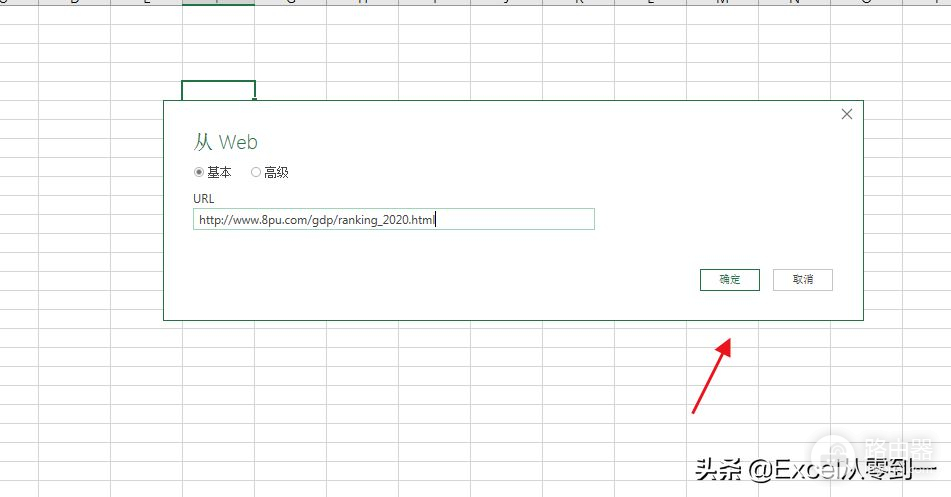
当计算完成后会进入power query的导航器界面,导航器的左侧带有表格图标的就是excel检测到的表格数据,而当我们点击相应的表格名称的时候,在右侧会显示相应的数据,我们可以点击表格来找到我们想要获取的数据,在这里第一个就是我们想要获取的数据,我们直接点击第一个表格然后点击转换数据
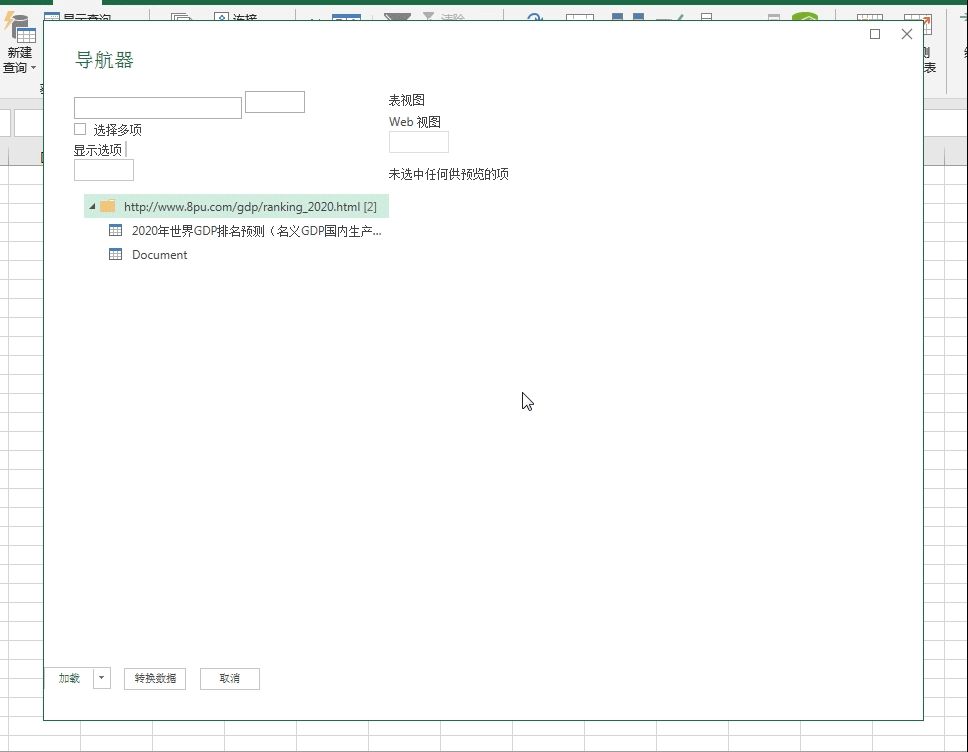
二、处理数据
当点击转换数据后就会进入power query的数据处理的界面,在这里我们可以对数据进行相应的处理,比如在这里我们想以地区为类别计算下每个洲的GDP总值,以人民币为单位
首先我们点击开始中选择分组依据,然后在分组依据中选择地区,然后在新列名中命名一个名字,我将求计算方式设置为求和,然后选择人民币所在的列,点击确定即可
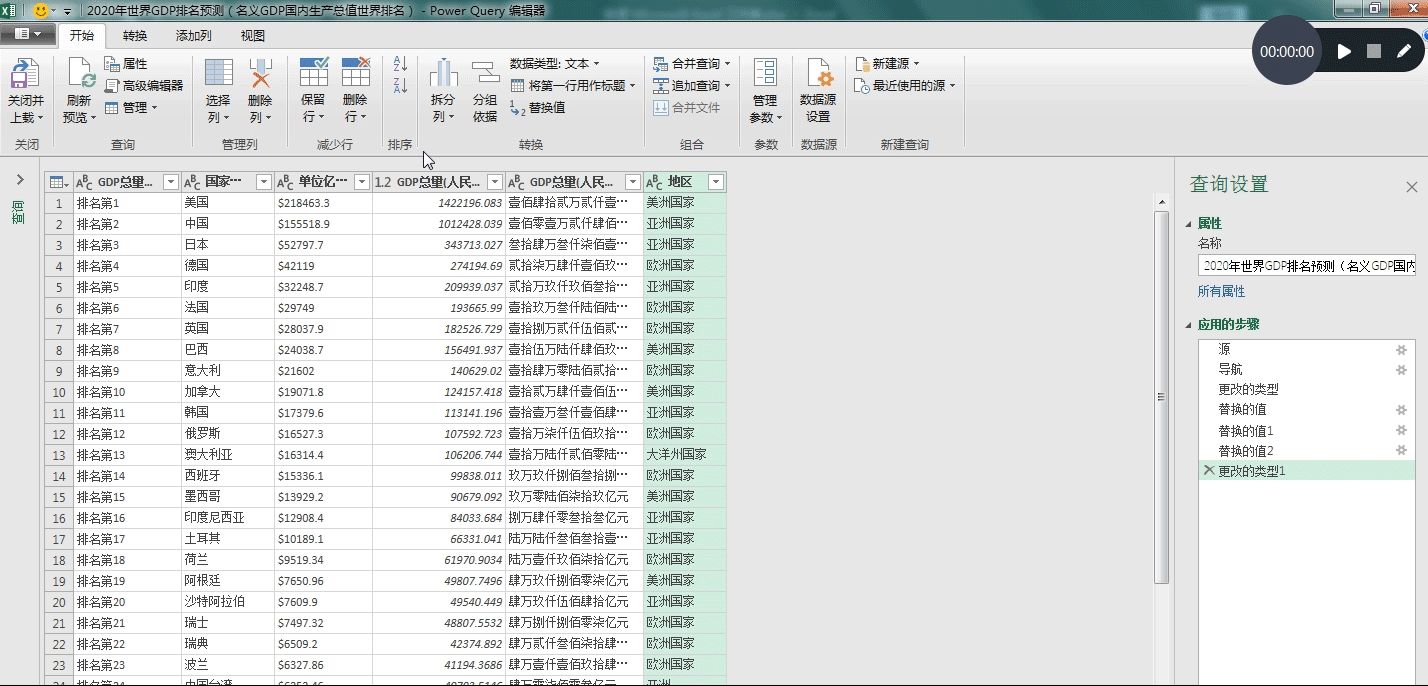
紧接着我们点击关闭并上载至即可将数据加载进excel中,如下图
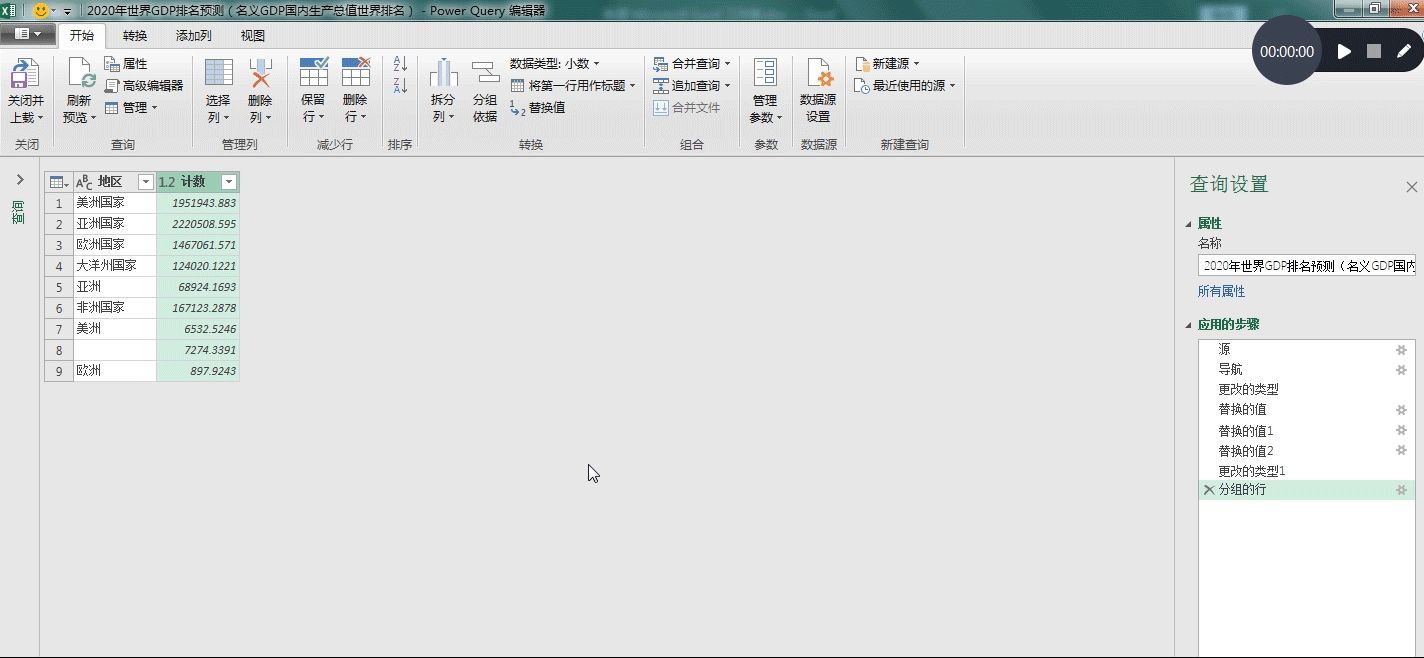
如果你不想在power query中编辑,可以在导航器界面直接点击加载,这样的话数据就会直接加载进excel中,我们也可以直接在excel中进行数据的编辑,
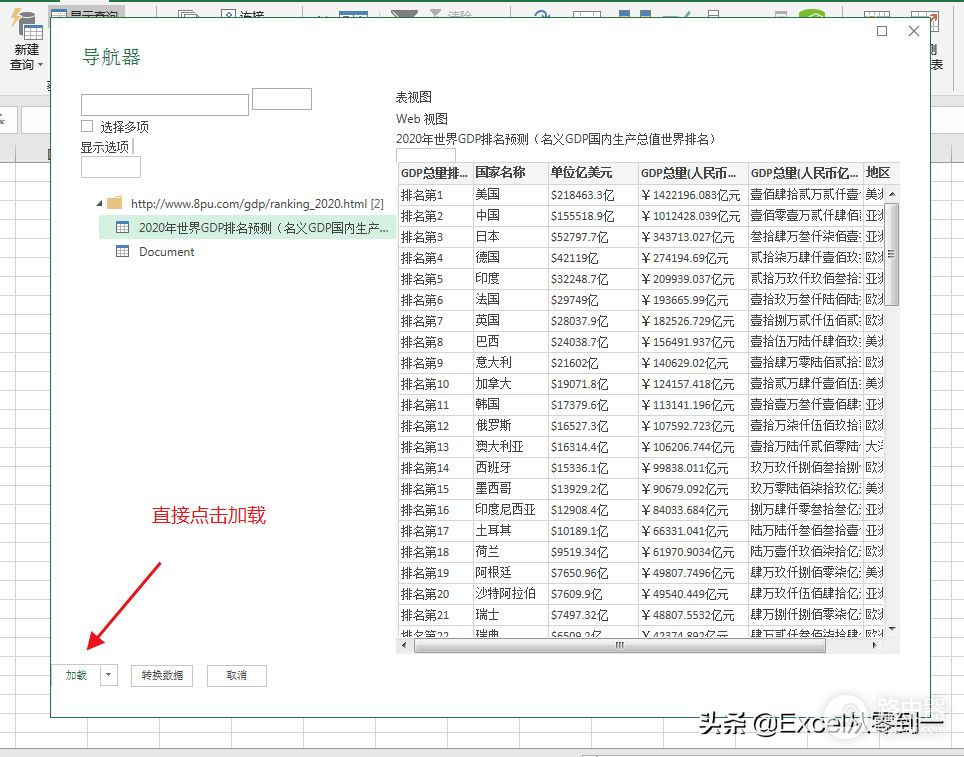
使用power query处理的数据是可以实现数据刷新的,但是直接点击加载在excel中进行出处理是无法实现数据的刷新的,想要刷新数据,我们只需要在数据功能组点击刷新即可刷新数据
怎么样,提取网页的数据是不是非常简单呢,
我是excel从零到一,关注我持续分享更多excel技巧














